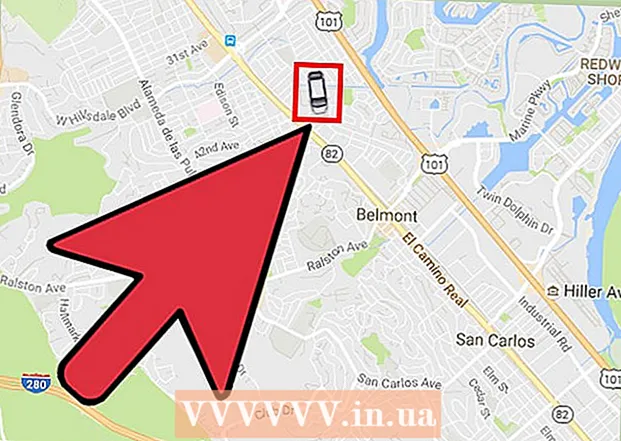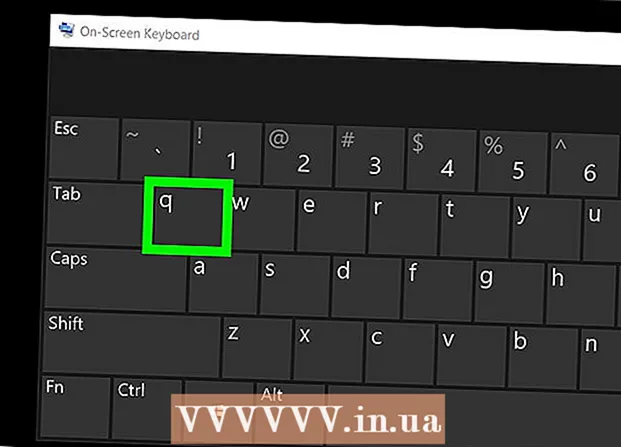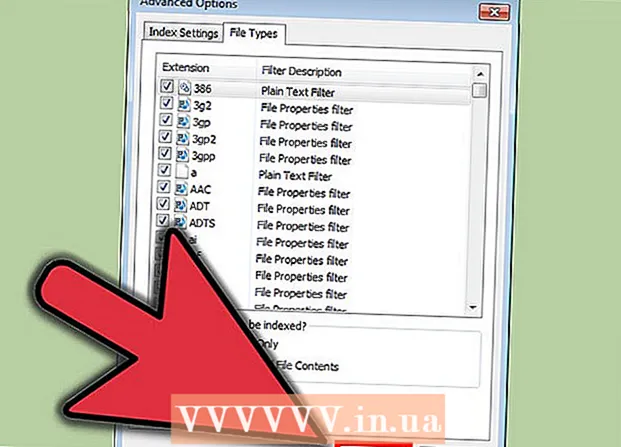
Tartalom
- Lépni
- 2/2 módszer: Aktiválja a tartalomkeresést egy általános fájltípushoz
- 2/2 módszer: Aktiválja a tartalomkeresést egy adott fájltípushoz
- Tippek
Olyan dokumentumot próbál keresni, amelynek fájlneve nem emlékszik, de mi van benne? A Windows 7 nem mindig keresi automatikusan a fájlok tartalmát, különösen akkor, ha a homályosabb fájlokról van szó. Ez azt jelenti, hogy a keresett kifejezés begépelésekor a fájlnevekben fog keresni, de nem az egyes dokumentumokban valójában. Ha széles körben szeretne keresni a tartalomban (a leggyakoribb fájltípusok) vagy meghatározott fájlokban (a legjobb a szokatlan fájltípusok esetében), kövesse az alábbi utasítások egyikét.
Lépni
2/2 módszer: Aktiválja a tartalomkeresést egy általános fájltípushoz
 Kattintson a jobb gombbal a Rajtgombot, és válassza a lehetőséget Nyissa meg a Windows Intézőt.
Kattintson a jobb gombbal a Rajtgombot, és válassza a lehetőséget Nyissa meg a Windows Intézőt. nyomja meg Alt. Ekkor megjelenik egy eszköztár a Windows Intéző ablakának tetején.
nyomja meg Alt. Ekkor megjelenik egy eszköztár a Windows Intéző ablakának tetején.  Menj További > Mappa beállításai.
Menj További > Mappa beállításai. A fülön Keresés kattintson Mindig keressen fájlneveket és tartalmat. Ez a folyamat több percet is igénybe vehet.
A fülön Keresés kattintson Mindig keressen fájlneveket és tartalmat. Ez a folyamat több percet is igénybe vehet.  kattintson rendben.
kattintson rendben. Futtasson keresést tesztként. Menj Rajt és írjon be egy keresési kifejezést a mezőbe Keressen programokat és fájlokat. Az eredményeknek tartalmazniuk kell a keresett kifejezést, nem csak a fájl címét.
Futtasson keresést tesztként. Menj Rajt és írjon be egy keresési kifejezést a mezőbe Keressen programokat és fájlokat. Az eredményeknek tartalmazniuk kell a keresett kifejezést, nem csak a fájl címét.
2/2 módszer: Aktiválja a tartalomkeresést egy adott fájltípushoz
 Menj Rajt és megtalálja a mezőt Keressen programokat és fájlokat.
Menj Rajt és megtalálja a mezőt Keressen programokat és fájlokat. Írja be a "keresés" szót, majd válassza a lehetőséget Módosítsa a Windows keresési módszereit.
Írja be a "keresés" szót, majd válassza a lehetőséget Módosítsa a Windows keresési módszereit. nyomja meg a gombot Fejlett közvetlenül az index helyek listája alatt.
nyomja meg a gombot Fejlett közvetlenül az index helyek listája alatt. Lépjen a fülre Fájl típusok.
Lépjen a fülre Fájl típusok. Válassza ki a kívánt kiterjesztést és kattintson Indexelje a fájl tulajdonságait és tartalmát a tartalomkeresés aktiválásához. Ha például meg szeretné tekinteni az Excel fájlok tartalmát, görgessen lefelé az .xlsx fájlig.
Válassza ki a kívánt kiterjesztést és kattintson Indexelje a fájl tulajdonságait és tartalmát a tartalomkeresés aktiválásához. Ha például meg szeretné tekinteni az Excel fájlok tartalmát, görgessen lefelé az .xlsx fájlig. - Ha a kiterjesztés nem szerepel a listán, írja be a kívánt fájlkiterjesztést, például a .php fájlt az alján lévő beviteli mezőbe, majd kattintson a Hozzáadás.
 nyomja meg rendben.
nyomja meg rendben.
Tippek
- Ha továbbra sem találja a fájlok tartalmát, próbálja meg a következőket:
- Nyissa meg a Windows Intézőt
- Kattintson jobb gombbal a keresni kívánt mappára, pl. Dokumentumok
- Kattintson: Tulajdonságok
- A fülön Tábornok, kattintson: Fejlett
- A párbeszédpanelen Speciális funkciók válassza ki:
[x] A könyvtárban található fájlok tartalma és tulajdonságai indexelhetők - Kattintson: rendben
- Kattintson: rendben
- További mappákat is hozzáadhat az indexelt helyek listájához.
- Az indexelési beállítások frissítése után várnia kell egy ideig, amíg az eredményei a várt módon jelennek meg, mivel a Windows-nak újra létre kell hoznia az indexet az új fájlok tartalmával.
- Megjelenik az indexelési lehetőségek oldala az indexelési művelet valós idejű állapotával.
- Az Indexelési beállítások eléréséhez kattintson a Start gombra, majd a Vezérlőpult, majd az Indexelési beállítások elemre. Ha ezt nem látja, írja be az "index" szót a kezelőpanel keresőmezőjébe.
Utolsó megoldás: Győződjön meg arról, hogy az indexelés aktív. Kattintson a jobb gombbal a Számítógép elemre, és válassza a Kezelés lehetőséget. Bontsa ki a "Szolgáltatások és alkalmazások" elemet. Kattintson a Szolgáltatások elemre. Keresse meg a listát, és keresse meg a "Windows Search" nevű szolgáltatást. Kattintson a jobb gombbal rá, és válassza a "Tulajdonságok" lehetőséget. Ebben a képernyőn a "startup type:" kifejezésre azt jelzi, hogy annak automatikusnak kell lennie. Ezután kattintson a Start gombra a szolgáltatás elindításához.